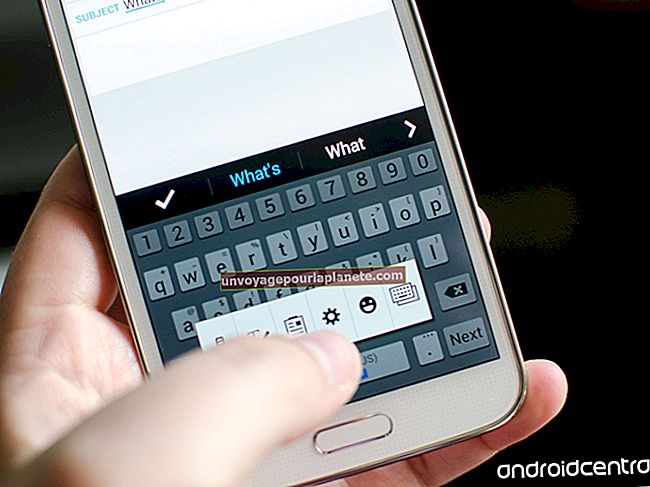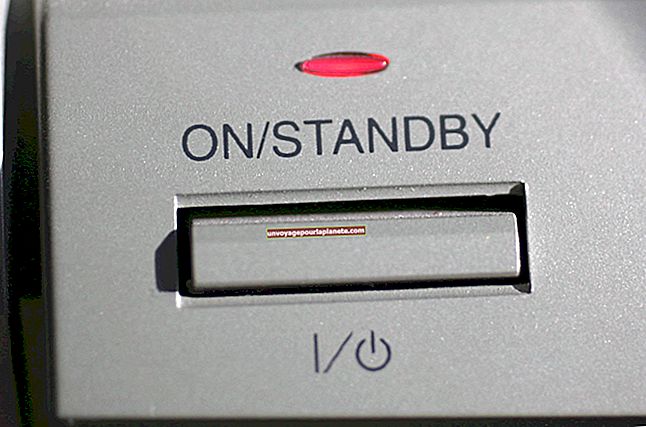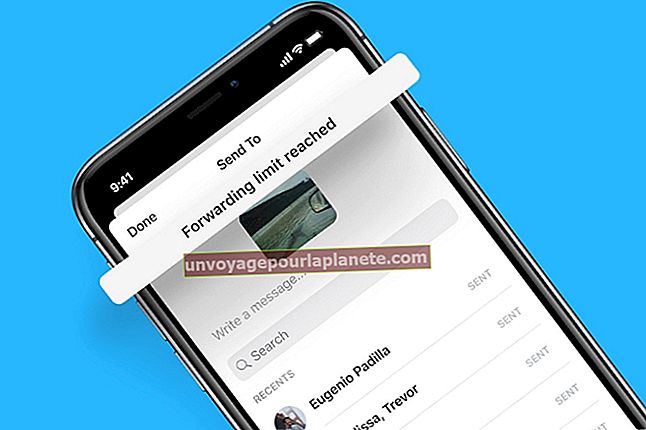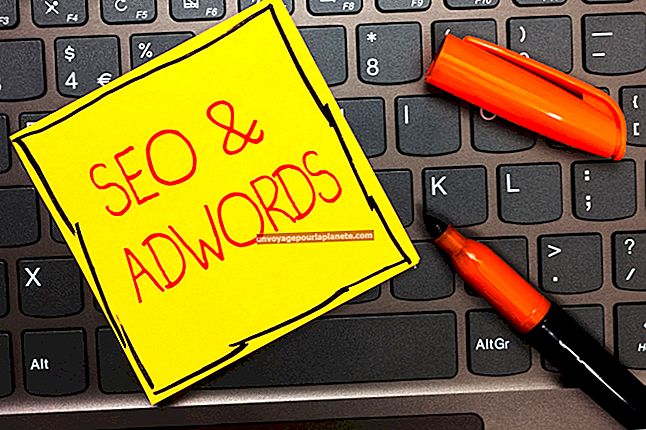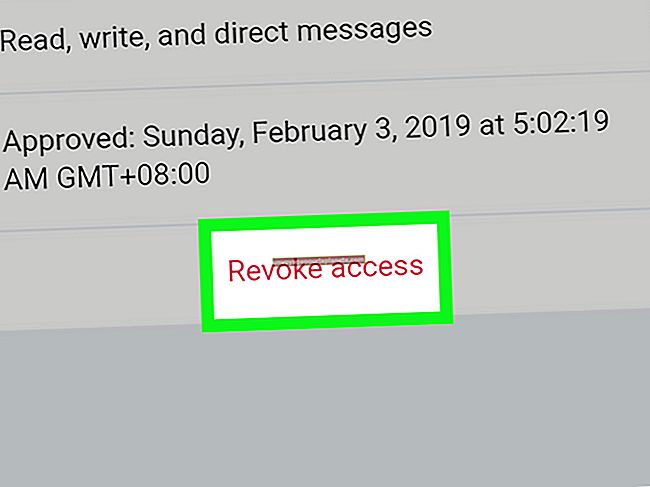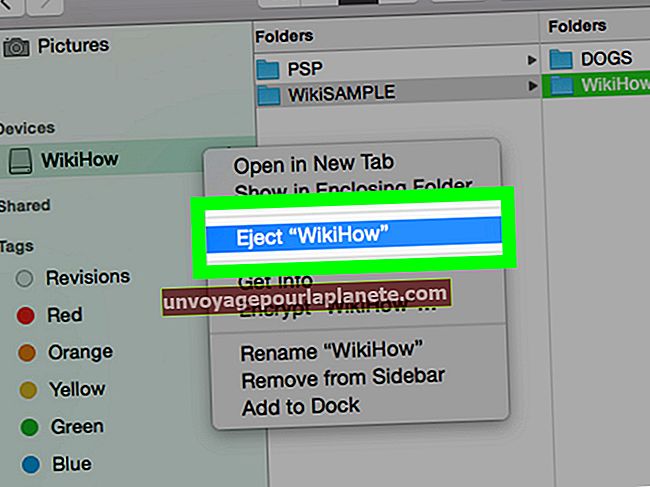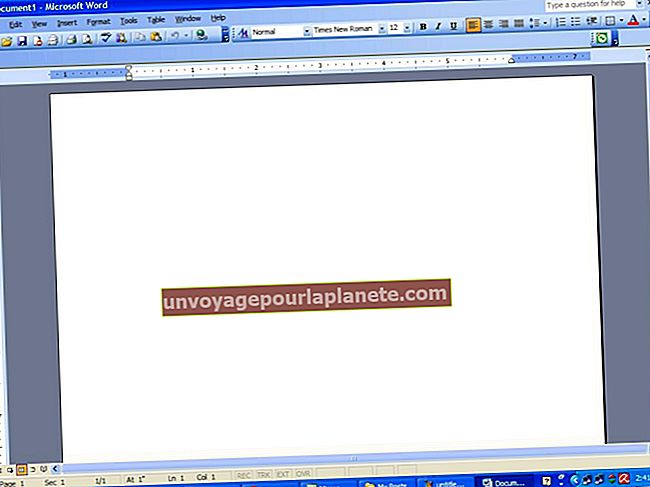Paano linisin ang isang HP Deskjet Printer
Kung regular kang nagpi-print ng mga dokumento para sa iyong negosyo, kakailanganin mong magsagawa ng madalas na pagpapanatili upang mapanatili ang iyong mga printout na matalim at malinaw. Sa paglipas ng panahon, ang tuyong tinta at alikabok ay maaaring hadlangan ang mga noz ng tinta at maging sanhi ng mga guhitan o mga blangko na puwang sa papel. Ang mga printer ng HP Deskjet ay may built-in na proseso na linisin ang pinatuyong tinta mula sa loob ng mga cartridge, na maaaring mag-alis ng mga nawawalang linya o tuldok sa iyong mga printout. Kung napansin mo ang mga streak ng tinta pagkatapos ng pag-print, kakailanganin mong manu-manong linisin ang mga kartutso upang alisin ang anumang panlabas na mga labi.
Manu-manong Paglilinis
1
I-on ang printer ng HP Deskjet at iangat ang takip. Kapag lumipat ang mga cartridge ng tinta sa gitna ng printer, tanggalin ang kord ng kuryente at iangat ang mga kartutso mula sa printer.
2
Itakda ang malawak na mga kartrid ng tinta pababa sa isang piraso ng papel. Dampen ang mga cotton swab ng tubig at pigain ang labis na tubig. Linisin ang mga gilid sa paligid ng mga plato ng nguso ng gripo sa ilalim ng mga cartridge ng tinta. Huwag hawakan ang mga plate ng nozel o mga contact ng tanso gamit ang mga cotton swab.
3
Linisin ang duyan ng cartridge ng tinta sa loob ng printer gamit ang malinis, damp cotton swabs. Pahintulutan ang mga cartridge ng tinta at duyan na matuyo bago palitan ang mga cartridge. Isara ang takip ng printer at isaksak ang kurdon ng kuryente.
4
I-print ang isang pahina ng pagsubok upang matiyak na ang mga kartutso ay nai-install nang maayos.
Awtomatikong Paglilinis
1
I-click ang Start at "Lahat ng Program." Hanapin ang HP Deskjet printer sa listahan at i-click ito upang buksan ang menu ng printer. Bilang kahalili, maaari mong i-click ang icon ng HP Deskjet sa iyong desktop o sa task bar.
2
I-click ang tab na "Mga Serbisyo ng Printer" at pagkatapos ay i-click ang "Linisin ang Mga Print Cartridge." I-click ang "Malinis" upang linisin ang printer at mag-print ng isang test sheet.
3
Suriin ang test sheet at i-click ang "Tapos na" kung ang kalidad ng pag-print ay mabuti. Kung hindi, i-click ang "Intermediate Clean" upang maisagawa ang isang malalim na malinis. Kung ang kalidad ng pag-print ay mabuti, i-click ang "Tapos na" at pagkatapos ay i-click ang "Punong." Suriin ang huling test sheet at i-click ang "Tapos Na." Kung ang kalidad ng pag-print ay masama pagkatapos ng intermediate na paglilinis, maaaring kailanganin mong palitan ang mga cartridge ng tinta.